説明機能仕様ダウンロード画像使い方
多くの形式の電子書籍の閲覧と変換ができる電子書籍リーダー

EPUB、Kindle、PDF、HTML、LIT、コミックス などのあらゆる電子書籍の本をを読むことができる電子書籍リーダー。電子書籍を EPUB, AZW3, МОВІ, DOCX, HTMLZ, LIT, PDF, TXT などのほかの形式に変換することもできます。
Calibre の概要
Calibre(キャリバー)は、すべての電子書籍を簡単に管理および表示するためのオールインワンのオープンソースツールです。
Calibre の機能
Calibre の主な機能です。
| 機能 | 概要 |
|---|---|
| 表示可能な形式 | EPUB 本 (*.epub; *.kepub) Kindle 本 (*.mobi; *.prc; *.azw; *.azw3; *.kfx; *. tpz *.azw 1; *.azw4) PDF 本 (*.pdf; *.azw4) HTML 本 (.htm; *.html; *.xhtm; *.xhtml) LIT 本 (*.lit) 7# 0#(*.txt; * text; *.rtf; *.md; *.markdown; *.textile; *.txtz) コミックス (*.cbz; *.cbr, *.cbc) 書庫 (*.zip; *.rar) ワープロファイル (*.odt; *.doc; *.docx) |
| 変換可能な形式 | EPUB, AZW3, МОВІ, DOCX, FB2, HTMLZ, LIT, LRF, PDB, PDF, PMLZ, RB, RTE, SNB, TCR, TXT TXTZ, ZIP 形式に変換 |
| そのほかの機能 | タイトル/著者/カバーなどを編集 |
あらゆるタイプの電子書籍ファイルを読むことができます
Calibre は、多種多様な電子書籍形式を開いて読むことができる電子書籍リーダーです。
ライブラリ内のすべての電子書籍を便利に整理でき、また、作成者、タイトル、キーワードなど、他のさまざまなフィールドを使用してライブラリを検索することができます。これにより、必要なときに必要なコンテンツをすばやく簡単に閲覧できます。
初心者から専門家まで、すべてのユーザーに適した電子書籍リーダー
Calibre は、Kindle や EPUB などの多くのフォーマットをサポートしている電子書籍閲覧&管理ソフトです。さまざまな電子書籍や非電子書籍の形式からの変換を実行できるだけでなく、ほかの電子書籍リーダーを介して電子書籍を同期することもできます。
機能
- 電子書籍コレクションの管理にかかる時間を節約する
- 包括的な電子書籍ビューア
- ウェブからニュース/雑誌をダウンロードする
- ライブラリを簡単に共有およびバックアップ
- コレクション内の本を編集する
- すべての電子書籍のニーズを満たし、サポートを受けることができます
仕様
価格:無料
動作環境:Windows 7|8|8.1|10・Mac・Linux・Android
メーカー:Kovid Goyal
使用言語:日本語ほかマルチ言語
最終更新日:
4日前 (2024/04/20)
ダウンロード数:2998
使い方
インストール
1.インストール方法
- インストーラを実行するとライセンスが表示されます。「I accept the terms in the Lisence Agreement」をチェックして[Install]をクリックします。
・インストール先などのオプションを変更する場合は[Advanced]をクリックして進みます。
- インストールが完了しました。
2.初回起動時の設定
初回起動時には設定ウィザードが表示されます。
- 言語とライブラリフォルダの場所を選択して[次へ]をクリックします。
- 電子書籍デバイスをお持ちの場合は、機種を選択して[次へ]をクリックします。
- 以上で設定は完了です。[完了]をクリックします。
電子書籍ファイルを開く
1.電子書籍ファイルを読む
- 「本を追加」をクリックして本をライブラリに追加します。
- 本をダブルクリックすると別のウィンドウで本を読むことができます。
本のタイトルや著者、カバーなどを編集する
1.本の情報を編集する
- 本を選択します。
- ツールバーの「書誌の編集」をクリックするとタイトルなどを編集できます。
本をほかの形式に変換する
1.本の情報を編集する
- 本を選択します。
- ツールバーの「本の変換」をクリックするとほかの形式に変換することができます。

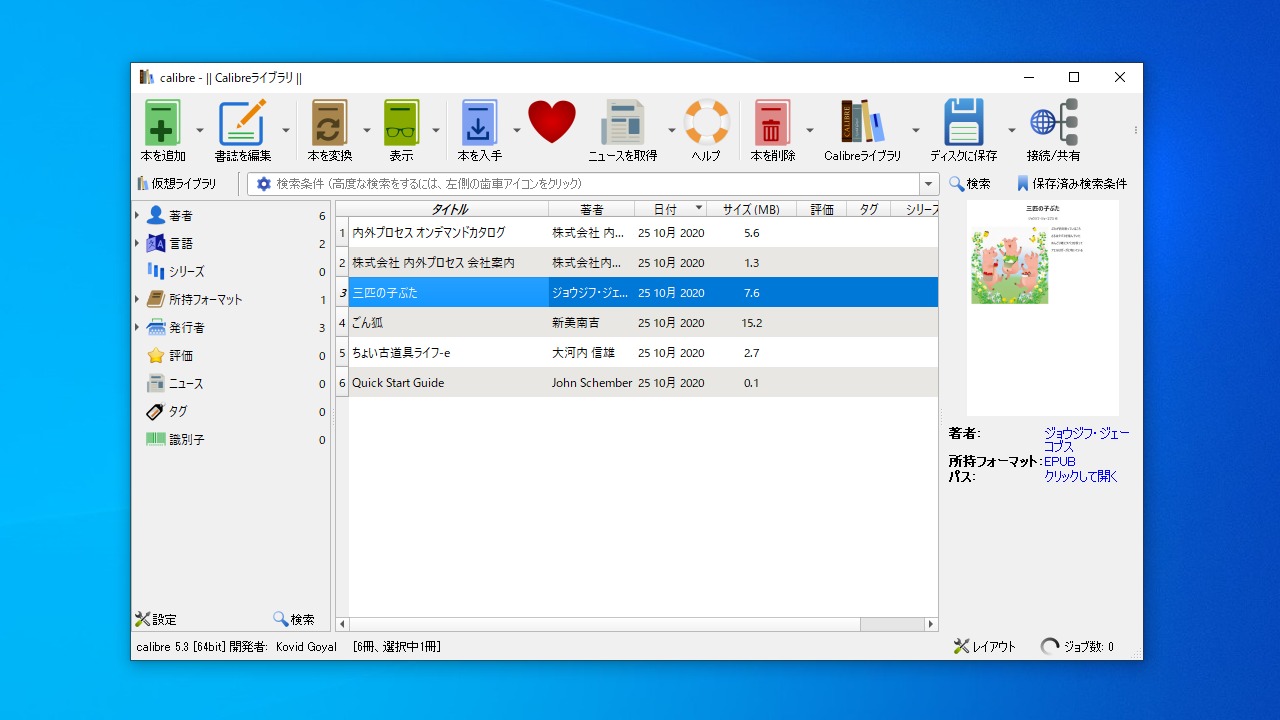
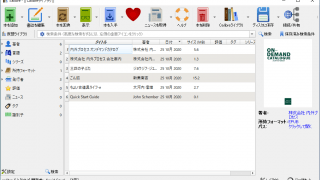
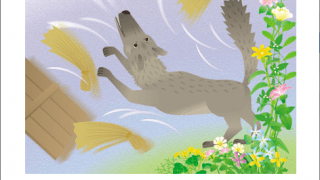
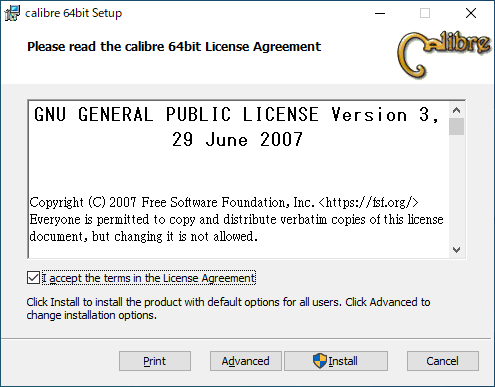
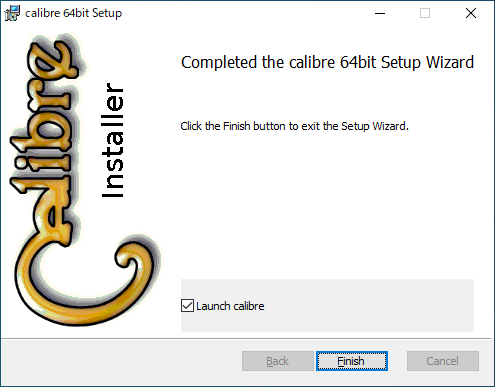
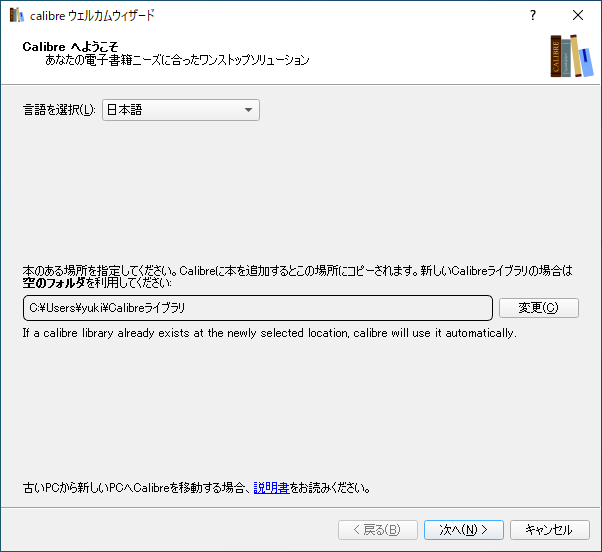
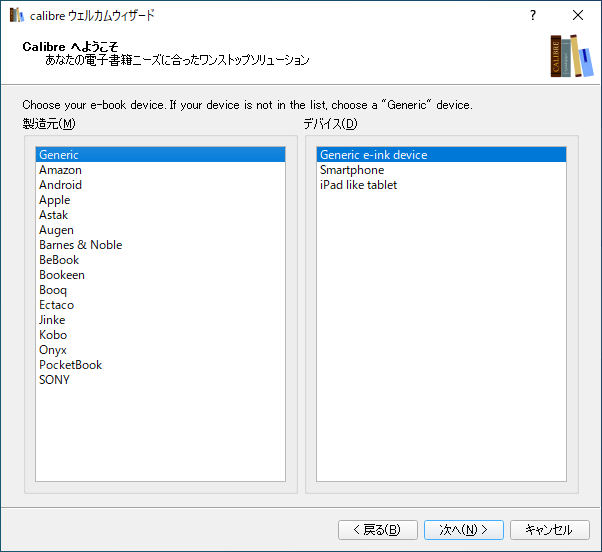
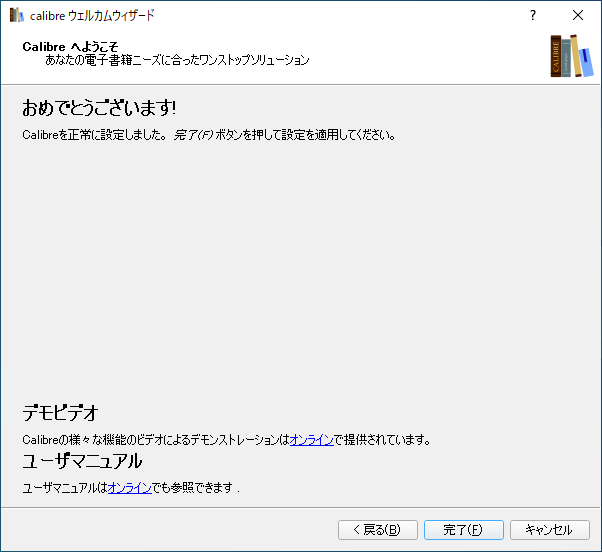
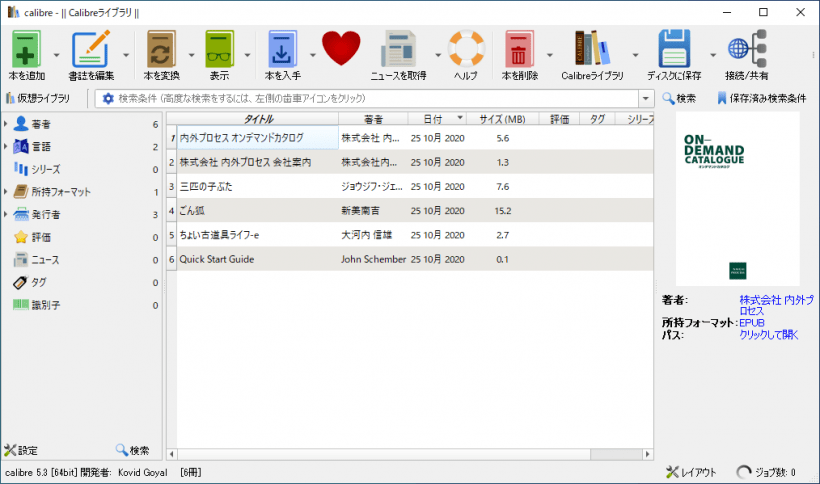
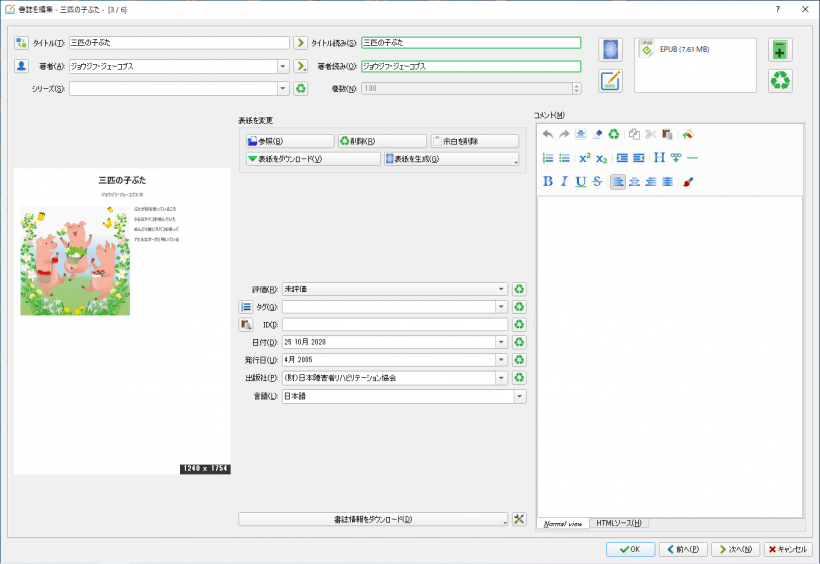
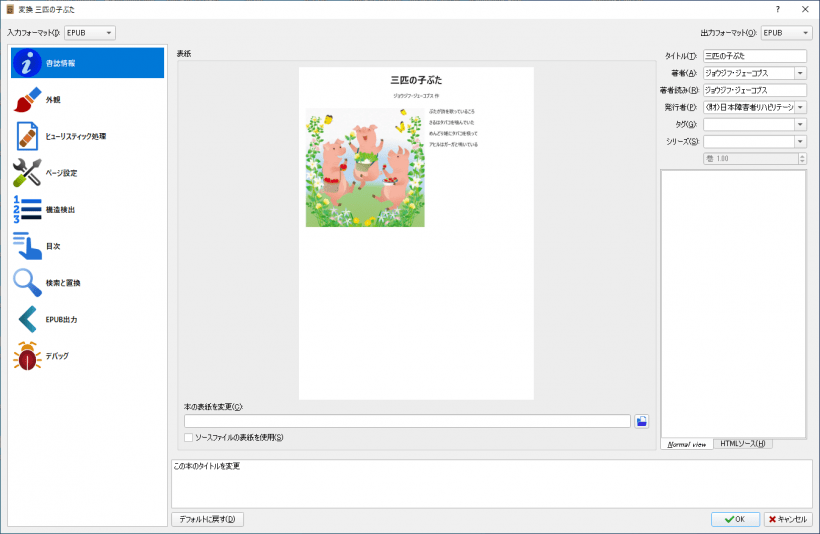
Calibre はオープンソースのソフトウェアです。どなたでも無料で使用できます。